対象製品
- [設定]-[編集設定]コマンドをクリックします。
- [編集設定]ダイアログボックスが表示されます。
[ハッチング境界の指定方法]でハッチングを作図する領域(ハッチング境界)を指定する方法を選択します。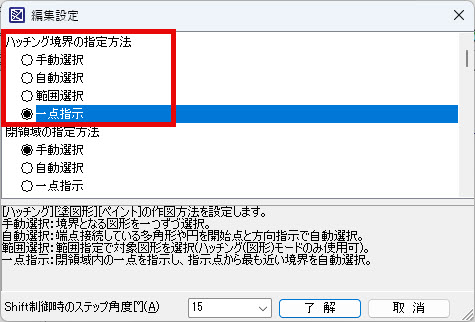
- [了解]ボタンを押します。
- [手動選択]
ハッチング境界となる図形を1つずつ順に選択していきます。最後に、最初に選択した図形を再度選択します。
たとえば、下のような図の場合は、線分(a)から線分(d)を順に選択します。最後に、線分(a)を再度選択します。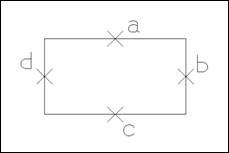
- [自動選択]
ハッチング境界を自動検出するために、一図形を選択後、検出する方向を指定して、接続している図形を自動的に選択します。
この指定方法は図脳RAPIDPROのみの機能です。図脳RAPIDにはありません。
たとえば、下のような図の場合は、線分(a)を選択後、方向点となる線分(b)を指示することにより、接続している図形を自動的に選択します。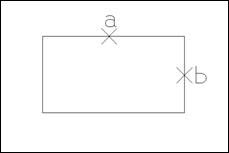
- [範囲選択]
ハッチング境界となる図形を範囲選択で指示します。
この指定方法で作図できるハッチングは[ハッチング(図形)]タブで作図するハッチングのみです。
たとえば、下のような図の場合は、範囲を指定する1点目の点(a)をクリック後、対角点(b)をクリックします。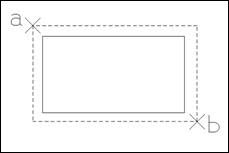
- [一点指示]
ハッチング境界となる図形(閉じた図形)の内側の一点を指示します。
指示点から最も近い図形を自動的に選択します。
この指定方法は閉じた図形にのみ有効です。
たとえば、下のような図の場合は、点(a)をクリックします。
図脳RAPIDPRO22以降の場合は、[設定]-[環境設定]コマンドの[操作]-[拡張操作]の[ループ指定]欄の設定によって、操作が異なります。
詳しくは「ハッチング/ペイント/塗り図形の境界指定を追加除外ができる新しい方法で行うには」をご参照ください。




